Kuinka säätää iPhonen äänenvoimakkuutta pikanäppäimillä

Volume Control Pro -sovellus säätää iPhonen äänenvoimakkuutta nopeasti pikanäppäimillä fyysisten painikkeiden painamisen sijaan.

Jos haluat muuttaa iPhonen äänenvoimakkuutta, kaikki tietävät varmasti, että toiminto on painaa fyysistä äänenvoimakkuuden lisäys- tai alaspainiketta. Ja riippuen siitä, milloin katsot videoita tai kuuntelet musiikkia, säädä äänenvoimakkuutta eri tavalla. Voit nopeasti valita äänenvoimakkuuden iPhonessa käyttämällä Volume Control Pro -sovellusta, joka luo luettelon eri äänitasoista, joista voit valita suoraan Apuohjelmat-näytössä. Tämä sovellus auttaa meitä luomaan luettelon äänenvoimakkuustasoista ja kun haluat käyttää mitä tahansa äänitasoa musiikin kuunteluun tai videoiden katseluun, paina vain pikanäppäintä. Alla oleva artikkeli opastaa sinua säätämään iPhonen ääntä Volume Control Prossa.
Ohjeet äänen nopeaan säätämiseen iPhonessa
Vaihe 1:
Asennamme Volume Control Pro -sovelluksen iOS 13:lle ja uudemmille alla olevan linkin mukaisesti.
Vaihe 2:
Avaa sovellus ja näet äänenvoimakkuuden merkit 1–100, jotka ovat myös iPhonen äänitasoja. Kun painat tasoa, laitteen äänenvoimakkuus säätyy automaattisesti kyseiselle tasolle.
Luodaksesi näytön ulkopuolisen äänenvoimakkuuden pikakuvakkeen, napsauta 3 pisteen kuvaketta oikeassa yläkulmassa ja valitse sitten Hallitse suosikkeja .
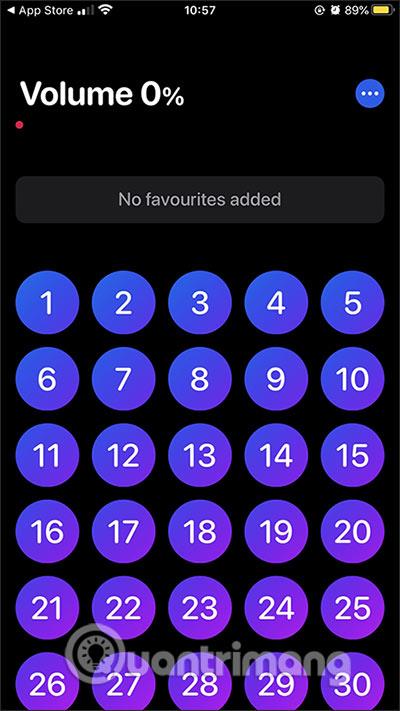
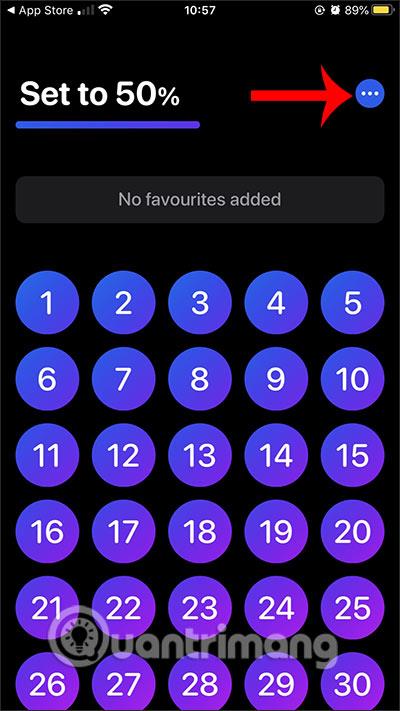
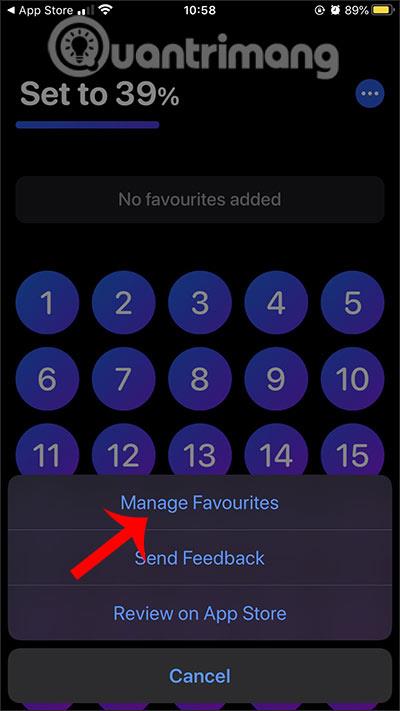
Vaihe 3:
Napsauta nyt Lisää suosikkiluettelo lisätäksesi haluamasi määräluettelon Apuohjelmat-näyttöön. Nimeä tämä ääniluettelo ja napsauta sitten yläkulmassa Lisää . Voimme asettaa useita erilaisia äänitasoluetteloita.
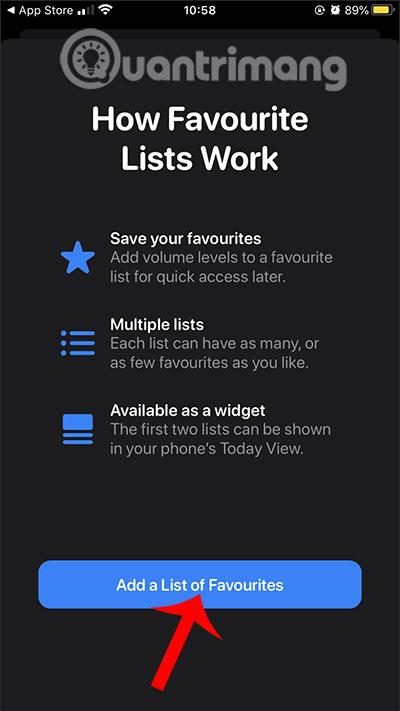
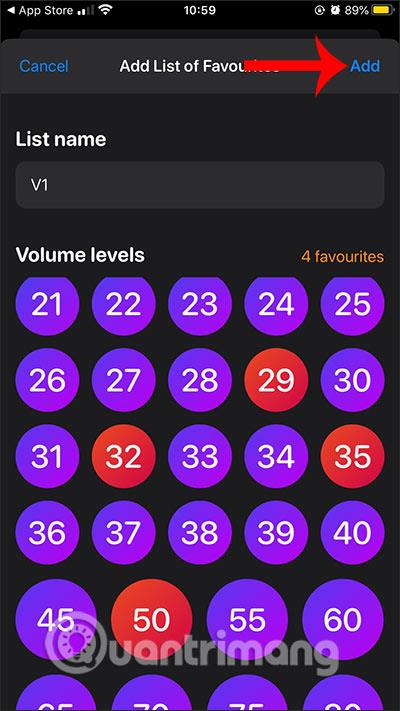
Meillä on siis luettelo suosikkiäänitasoista, jotka näytetään apuohjelmanäytössä. Kun napsautat 3 pisteen kuvaketta uudelleen ja valitset Hallinnoi suosikkeja, sinulla on vaihtoehtoja, joissa on luettelo luoduista äänitasoista.
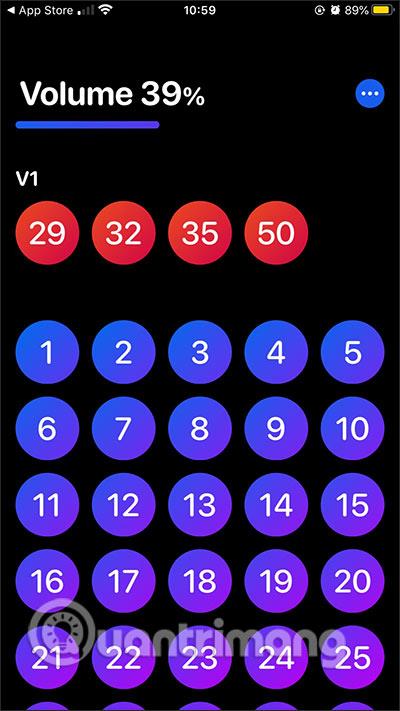
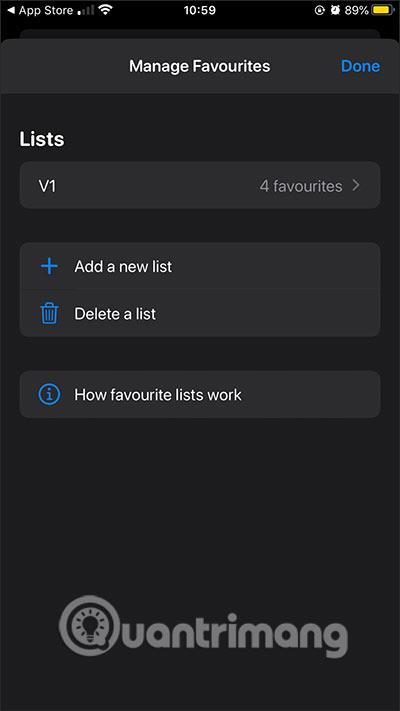
Vaihe 4:
Jos haluat lisätä näytön ulkopuolisen äänenvoimakkuuden pikakuvakkeen, avaa Apuohjelmat-näyttö ja napauta alla Muokkaa . Näytä uusi käyttöliittymä, napsauta sinistä pluskuvaketta Volume Control Prossa . Kun palaat Utility-näytön käyttöliittymään, näet erilaisia äänenvoimakkuuden pikakuvakkeita.
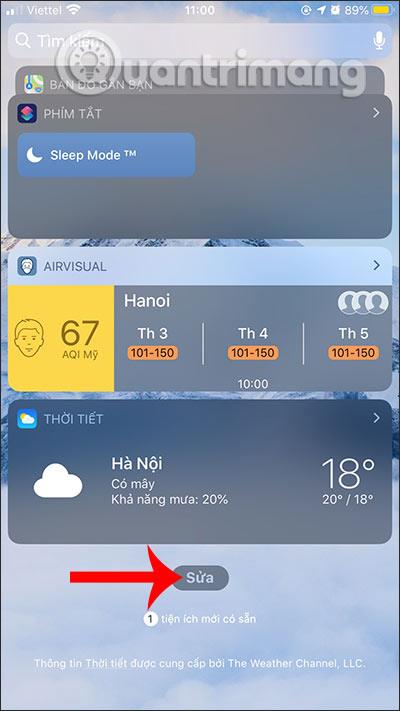
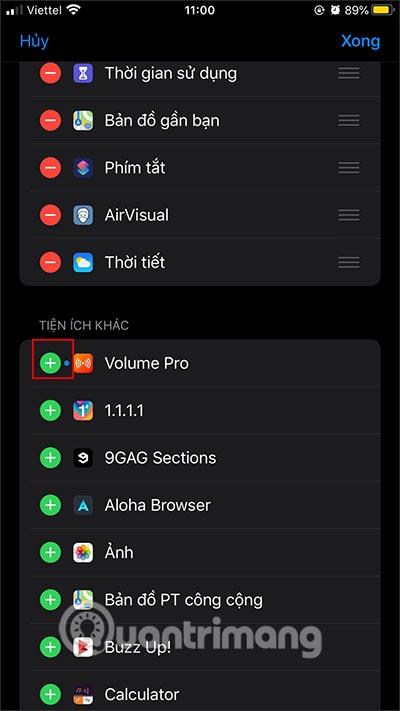
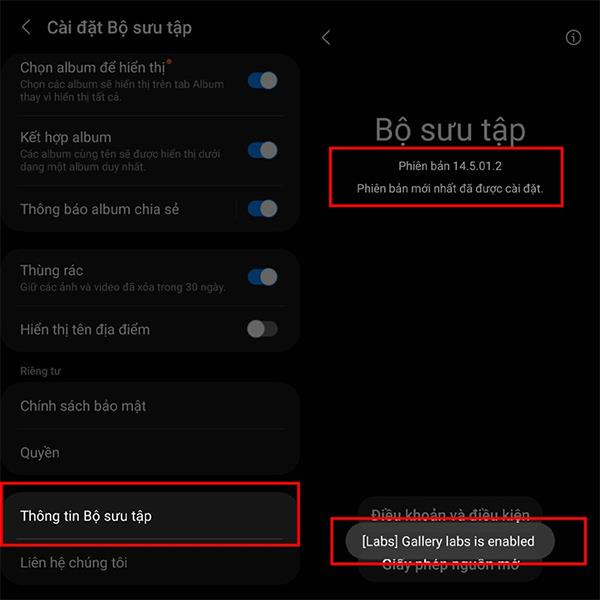
Katso lisää:
Sound Check on pieni mutta varsin hyödyllinen ominaisuus iPhone-puhelimissa.
iPhonen Photos-sovelluksessa on muistiominaisuus, joka luo kokoelmia valokuvista ja videoista musiikin kanssa, kuten elokuva.
Apple Music on kasvanut poikkeuksellisen suureksi julkaisunsa jälkeen vuonna 2015. Se on tähän mennessä maailman toiseksi suurin maksullinen musiikin suoratoistoalusta Spotifyn jälkeen. Musiikkialbumien lisäksi Apple Music tarjoaa myös tuhansia musiikkivideoita, 24/7-radioasemia ja monia muita palveluita.
Jos haluat taustamusiikkia videoihisi tai tarkemmin sanottuna äänittää soivan kappaleen videon taustamusiikkina, on olemassa erittäin helppo ratkaisu.
Vaikka iPhonessa on sisäänrakennettu sääsovellus, se ei toisinaan tarjoa tarpeeksi yksityiskohtaisia tietoja. Jos haluat lisätä jotain, App Storessa on paljon vaihtoehtoja.
Albumeista olevien kuvien jakamisen lisäksi käyttäjät voivat lisätä valokuvia jaettuihin albumeihin iPhonessa. Voit lisätä kuvia automaattisesti jaettuihin albumeihin ilman, että sinun tarvitsee työskennellä albumista uudelleen.
On kaksi nopeampaa ja yksinkertaisempaa tapaa asettaa ajastin/ajastin Apple-laitteellesi.
App Storessa on tuhansia upeita sovelluksia, joita et ole vielä kokeillut. Yleisimmät hakutermit eivät välttämättä ole hyödyllisiä, jos haluat löytää ainutlaatuisia sovelluksia, eikä ole hauskaa aloittaa loputonta vierittämistä satunnaisten avainsanojen avulla.
Blur Video on sovellus, joka sumentaa kohtauksia tai mitä tahansa sisältöä, jonka haluat puhelimeesi, jotta voimme saada haluamamme kuvan.
Tämä artikkeli opastaa sinua asentamaan Google Chromen oletusselaimeksi iOS 14:ssä.









